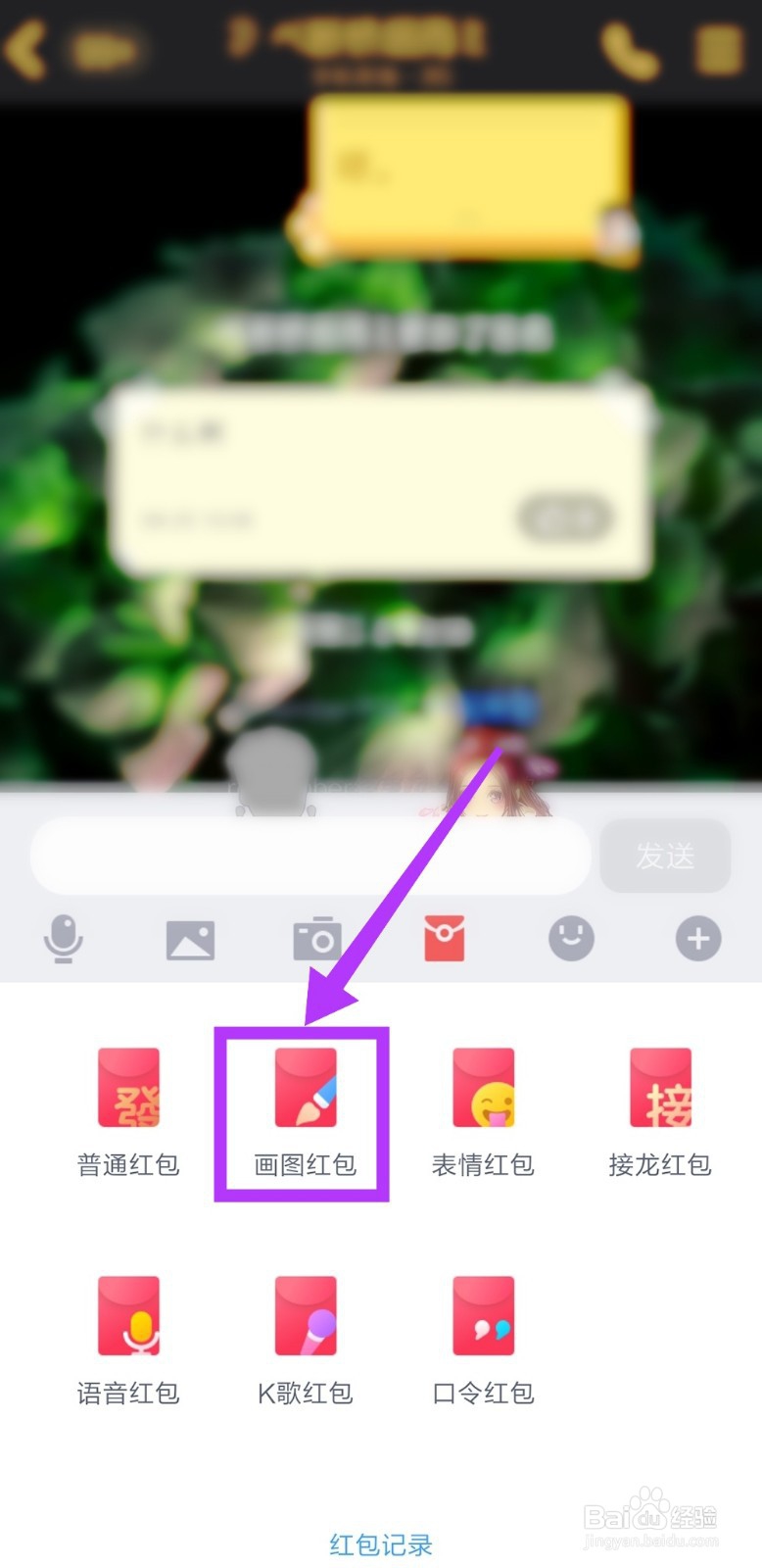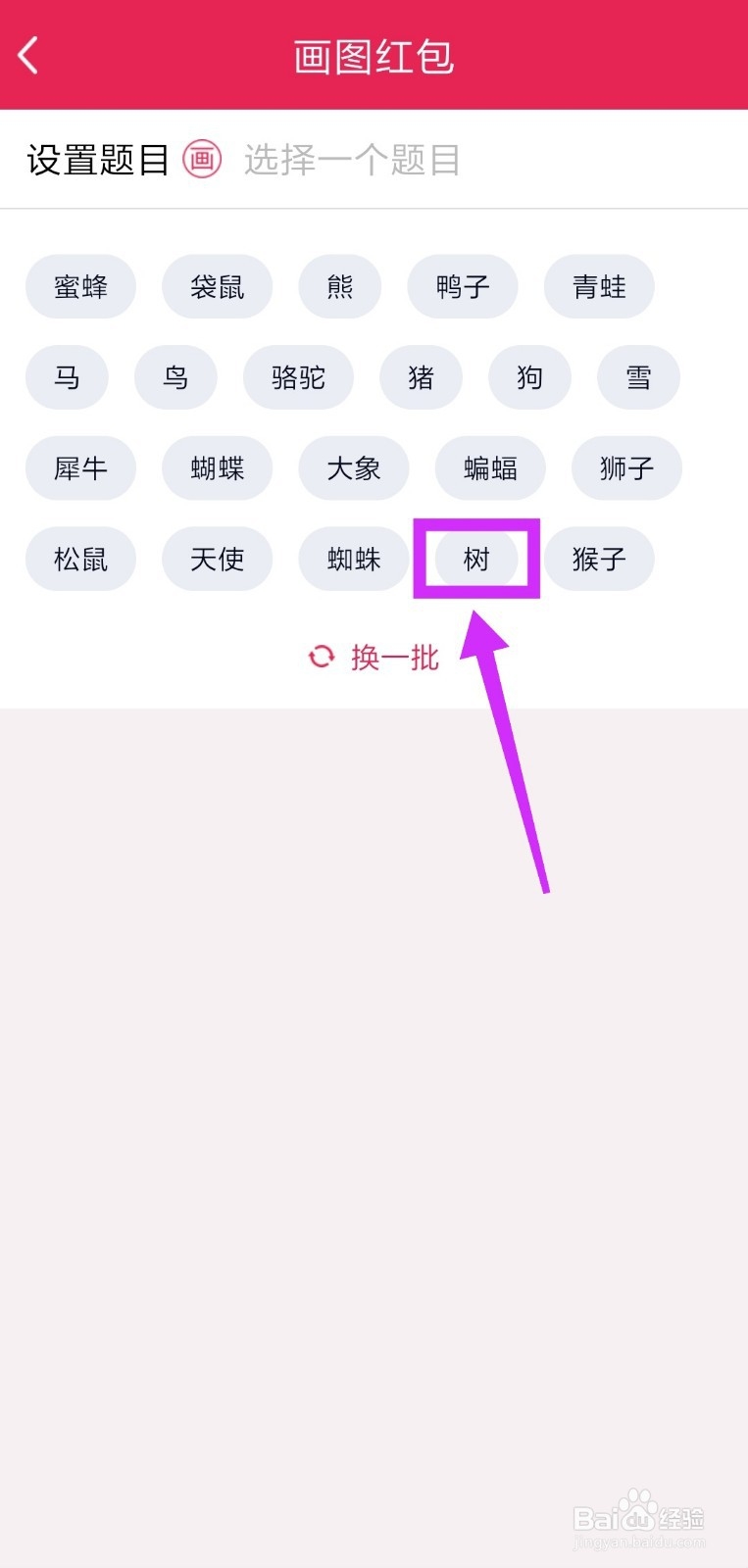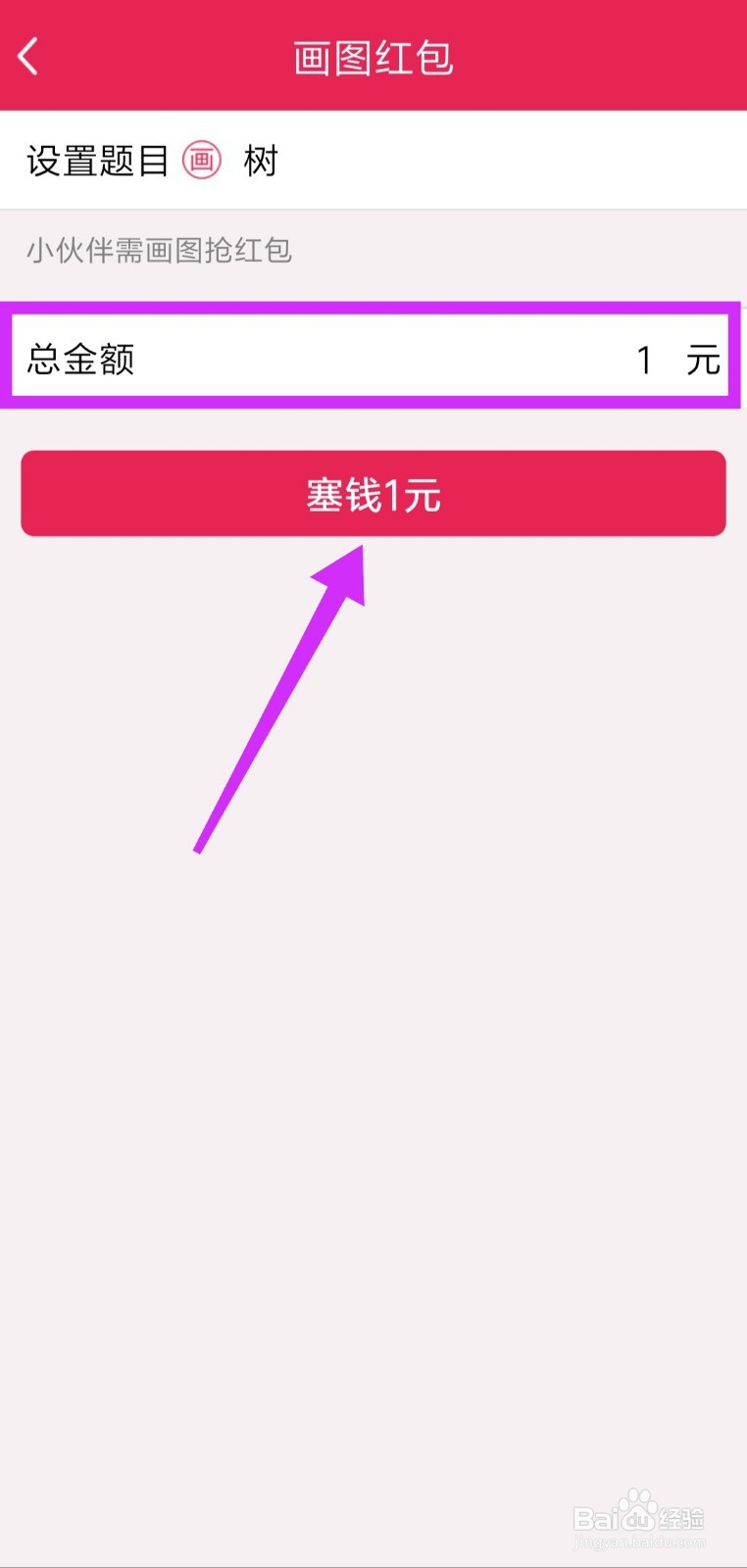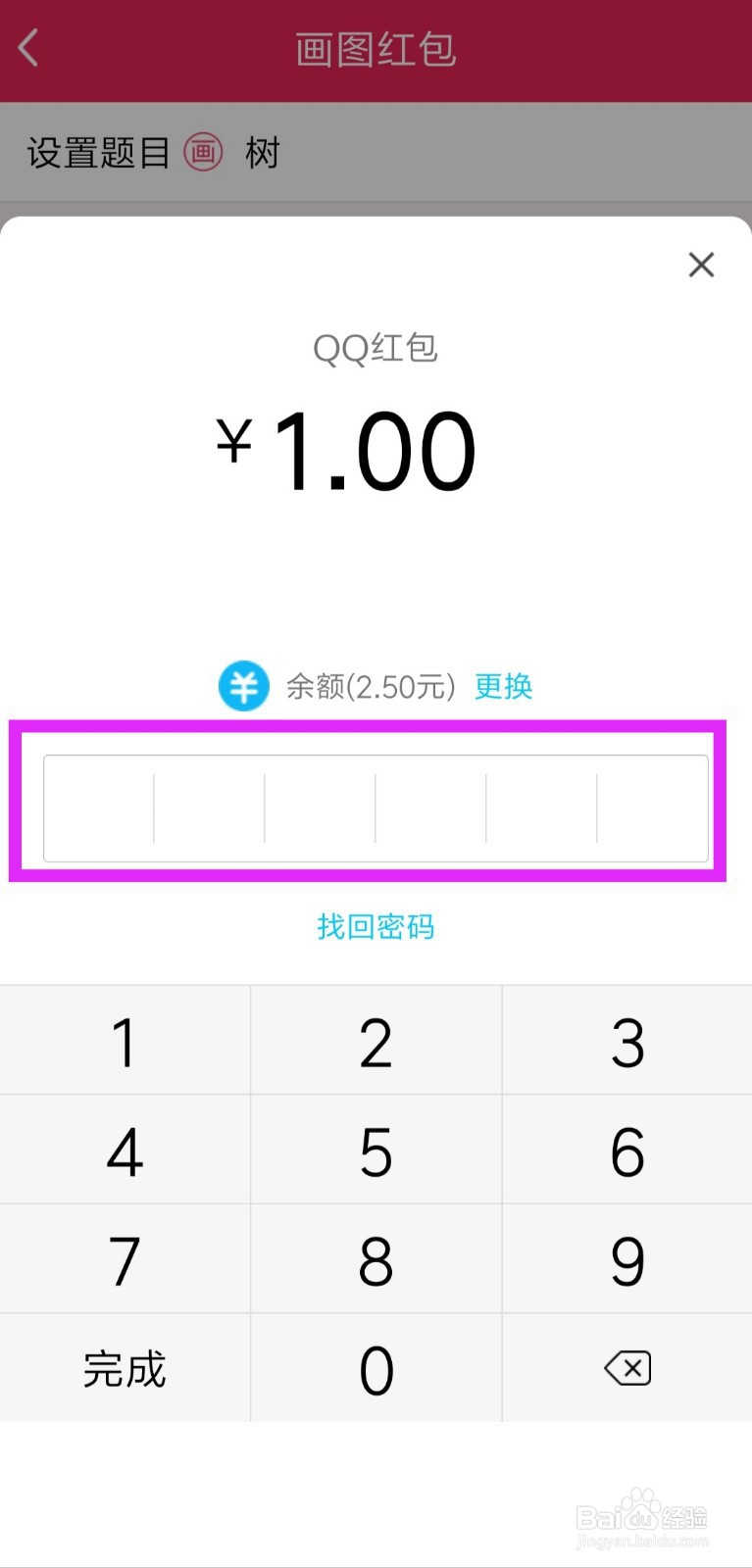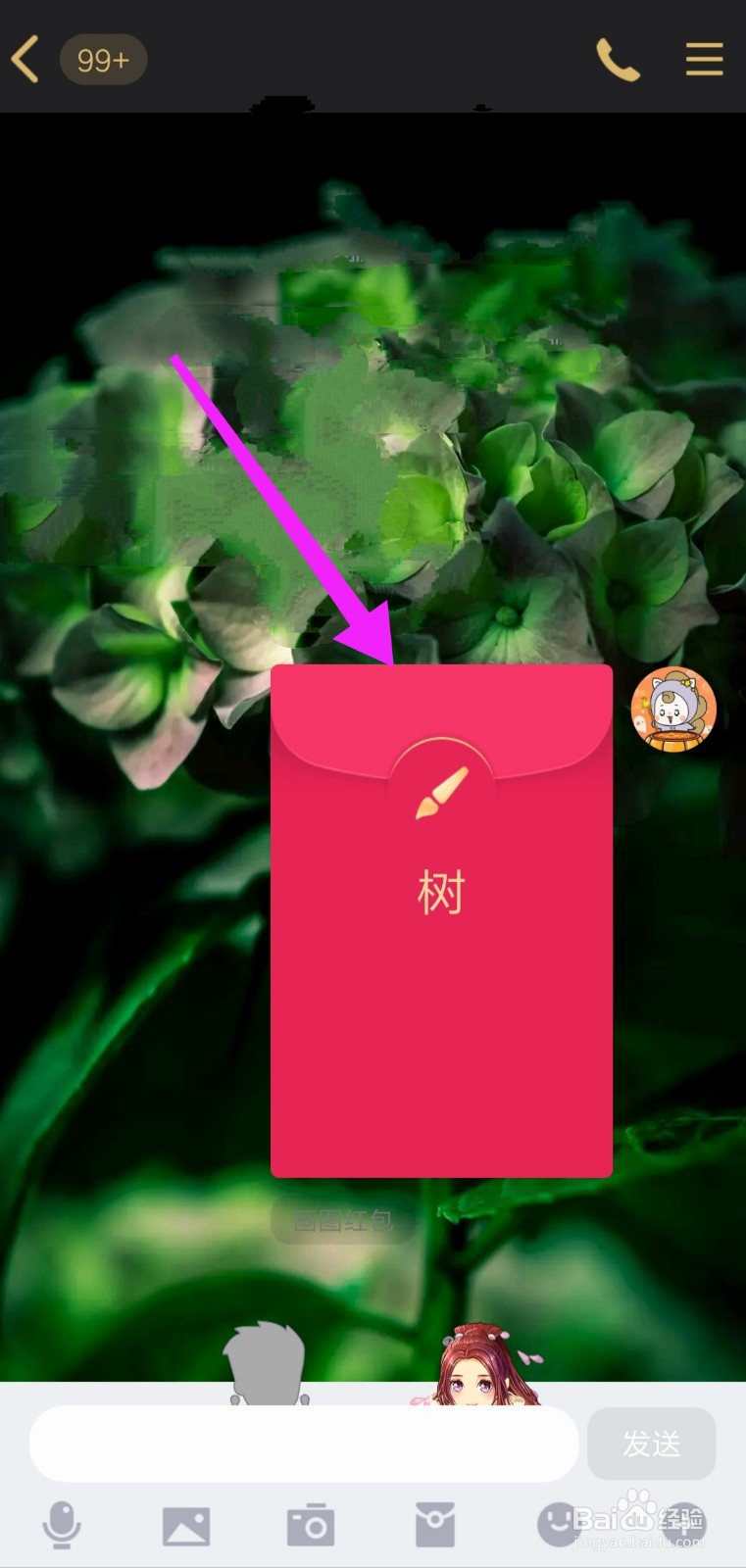QQ画图红包怎么发送 如何发送画图红包
1、首先打开手机上的“QQ”软件,点击箭头处的好友。
2、进入好友聊天界面,点击下方箭头处的“红包”图标。
3、进入红包界面,点击箭头处的“画图红包”按钮即可。
4、进入“画图红包”界面,点击箭头处,选择一个题目。
5、根据自己的需要选择题目,此处点击箭头处的“树”。
6、方框处设置红包金额,点击箭头处的“塞钱”按钮。
7、方框处输入6位数的支付密码,即可完成支付。
8、画图红包发送成功,箭头处即为发送的画图红包。
声明:本网站引用、摘录或转载内容仅供网站访问者交流或参考,不代表本站立场,如存在版权或非法内容,请联系站长删除,联系邮箱:site.kefu@qq.com。
阅读量:59
阅读量:91
阅读量:69
阅读量:46
阅读量:96